电脑每次都无法开机显示超出频率范围怎么回事 显示器超出显示器工作频率范围如何恢复
发布时间:2017-01-20 09:12:41作者:知识屋
电脑每次都无法开机显示超出频率范围怎么回事 显示器超出显示器工作频率范围如何恢复。我们在使用电脑的时候,总是会遇到很多的难题。当我们在遇到了电脑总是提示显示超出频率范围,那么我们应该怎么办呢?一起来看看吧。

1、修改分辨率,可能会导致显示器出错,这时不要动任何设置,系统一般会在用户没有确认操作的情况下,自动返回之前的分辨率。
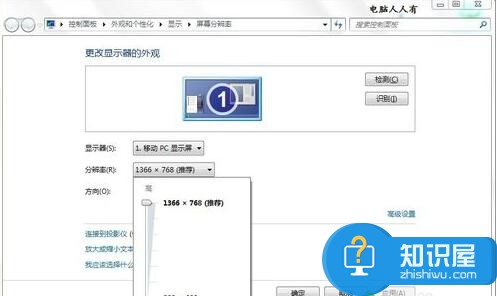
2、如果还能进操作系统,那就打开运行,输入:desk.cpl,打开设置分辨率设置,手动改成适合当前显示器的分辨率(通常是调低)。
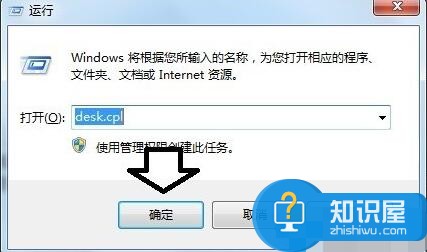
3、另外还有一种情况,用户修改刷新率(调高),也会产生这种情况,在屏幕分辨率设置中点击“高级设置”,在监视器选项卡将屏幕刷新频率设置为60即可。
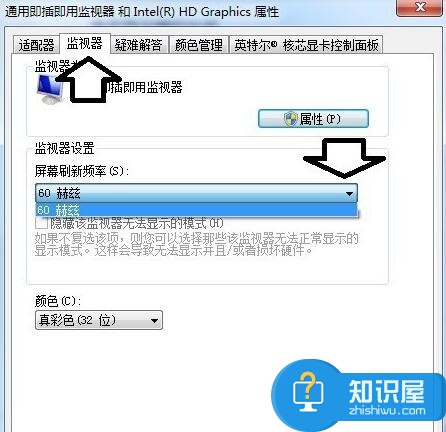
4、如果是在玩游戏的过程中突然出现,可以通过游戏设置项调整回来,打开游戏属性。
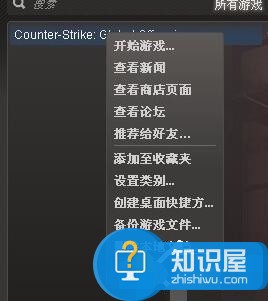
5、在一般中,点击设置启动选项。
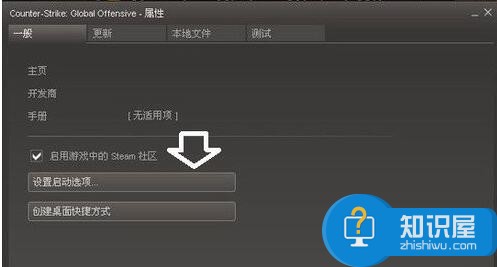
6、如果启动选项中已经有参数,删除它,再添加启动选项,输入freq 60,确定。
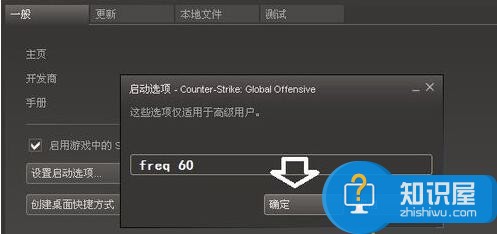
7、如果是重启电脑之后显示,那么重新启动,按快捷键,选择启用VGA模式(通常在Windows XP 操作系统的启动管理菜单中才会有)即可。
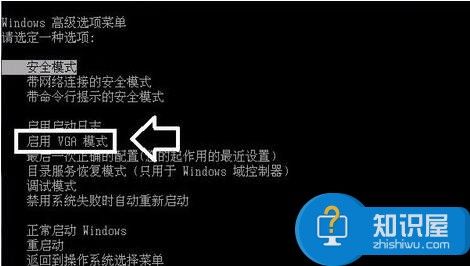
8、如果没有启用VGA模式选项,可以进入安全模式,卸载已有的显卡驱动程序,重启电脑后系统会自动识别,重新安装显卡驱动程序,这时的分辨率和刷新率都是正确的默认值。
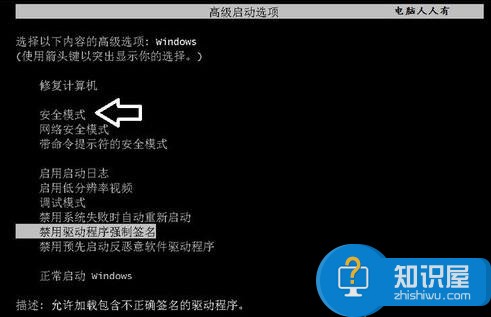
知识阅读
-
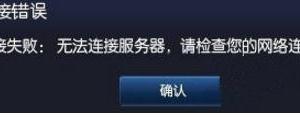
Win7电脑玩英雄联盟无法连接到服务器的解决方法 Win7电脑玩英雄联盟无法连接到服务器怎么办
-

聊聊如何晒照片 聊聊怎么上传图片
-
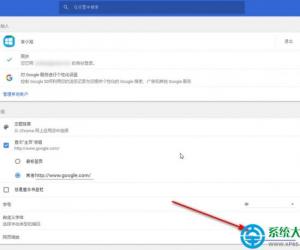
谷歌浏览器页面怎么缩放 Chrome浏览器界面缩放的方法
-

PPT快捷键打包整理,办公效率蹭蹭提升
-
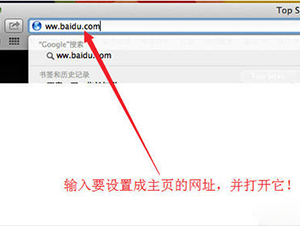
苹果电脑怎么设置锁定浏览器的主页 Mac如何锁定浏览器主页的方法
-

电脑用360杀毒后开机蓝屏是怎么回事 电脑用360杀毒后重启就蓝屏了怎么办
-

QQ群课堂使用说明,让你顺利开设网课
-

手机qq短视频怎么保存本地方法 怎么保存手机qq上的短视频步骤
-
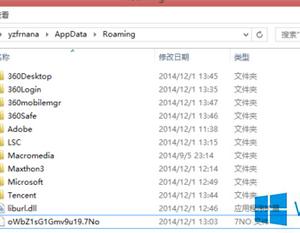
Win8系统Roaming文件夹可以删除吗 Win8系统Roaming文件夹的删除教程
-
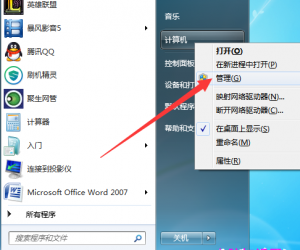
Win7移动硬盘在电脑上不显示盘符的解决办法 win7移动硬盘没有盘符怎么回事
软件推荐
更多 >-
1
 一寸照片的尺寸是多少像素?一寸照片规格排版教程
一寸照片的尺寸是多少像素?一寸照片规格排版教程2016-05-30
-
2
新浪秒拍视频怎么下载?秒拍视频下载的方法教程
-
3
监控怎么安装?网络监控摄像头安装图文教程
-
4
电脑待机时间怎么设置 电脑没多久就进入待机状态
-
5
农行网银K宝密码忘了怎么办?农行网银K宝密码忘了的解决方法
-
6
手机淘宝怎么修改评价 手机淘宝修改评价方法
-
7
支付宝钱包、微信和手机QQ红包怎么用?为手机充话费、淘宝购物、买电影票
-
8
不认识的字怎么查,教你怎样查不认识的字
-
9
如何用QQ音乐下载歌到内存卡里面
-
10
2015年度哪款浏览器好用? 2015年上半年浏览器评测排行榜!








































